目录
一、下载安装
注意:Kafka安装文件中包含zookeeper
首先打开Kafka的网站:https://kafka.apache.org/
点击 Download Kafka,选择适合的版本进行下载。
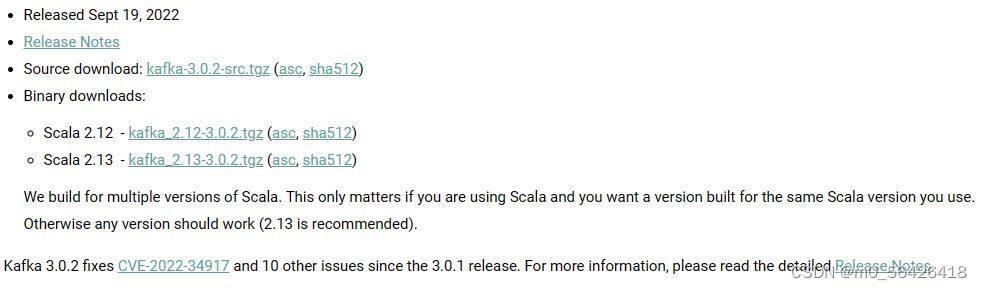
这里后缀 .tgz 格式文件兼容Windows系统,可以正常运行
可以选择 源代码 下载,也可以选择 Scala版本 进行下载。这里博主选择 Scala .13 版本进行下载。
下载速度很慢,维持在10kb/s,推荐找个镜像网站下载。
下载完成解压缩即可。以下是配置部分
二、配置
打开文件目录下的 config 目录,打开 zookeeper.properties 文件。
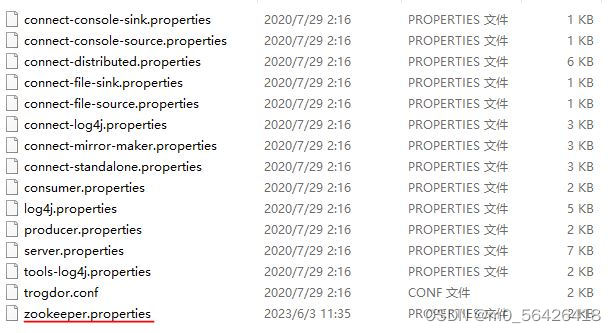
进行路径的修改,选择自己适合的路径即可。

再打开 server.properties 文件

配置日志的路径
最后保存关闭即可,配置结束。
三、启动
等待完善。。。






















 2万+
2万+











 被折叠的 条评论
为什么被折叠?
被折叠的 条评论
为什么被折叠?








